Aduh adalah perangkat lunak perencanaan sumber daya perusahaan dan hubungan pelanggan OpenSource berbasis web yang dapat membantu Anda mengatur dan mengembangkan bisnis Anda. Odoo sebelumnya bernama openERP dan oleh karena itu TinyERP. Ada banyak aplikasi yang tersedia untuk memperluas Odoo, misalnya:penagihan, akuntansi, manufaktur, pembelian, manajemen gudang, dan manajemen proyek.
Odoo dibuat oleh Fabien Pinckaers/Odoo S.A dan ditulis dengan python. Ini tersedia untuk banyak sistem operasi, termasuk Linux, Windows dan Mac OS X. Saya akan menggunakan Ubuntu 16.04 untuk instalasi server. Odoo telah merilis versi 9 dari perangkat lunak ERP mereka pada 1 Oktober 2015.
Prasyarat
- Ubuntu 16.04 - 64bit
- memori 2GB
Apa yang akan kita lakukan dalam tutorial ini:
- Tambahkan repositori Odoo
- Konfigurasikan pengguna
- Instal dan Konfigurasi Postgresql
- Instal dependensi yang dibutuhkan oleh Odoo
- Instal Odoo
- Konfigurasikan Odoo
Langkah 1 - Tambahkan repositori Odoo
Pertama, Anda harus menambahkan repositori apt Odoo ke file database repositori Anda /etc/apt/sources.list. Pertama, tambahkan kunci Odoo dengan perintah apt ini:
wget -O - https://nightly.odoo.com/odoo.key | apt-key add -
Kemudian tambahkan repositori Odoo dengan perintah echo:
echo "deb http://nightly.odoo.com/8.0/nightly/deb/ ./" >> /etc/apt/sources.list
Catatan: >> =tambahkan repositori Odoo ke baris terakhir di file sources.list.
dan perbarui daftar paket Ubuntu:
apt-get update
Langkah 2 - Konfigurasikan pengguna Linux untuk Odoo
Buat pengguna baru bernama odoo dengan direktori home /opt/odoo dan grup odoo. Anda dapat melakukannya dengan perintah ini:
sudo adduser --system --home=/opt/odoo --group odoo
dan buat direktori baru untuk Odoo di direktori /var/lib/.
mkdir -p /var/lib/odoo
Langkah 3 - Instal dan Konfigurasi PostgreSQL
Instal postgreSQL dengan perintah apt-get ini:
sudo apt-get install postgresql
dan masuk ke shell PostgreSQL:
su - postgres
Sekarang buat peran untuk Odoo. Ini akan memungkinkan Odoo mengakses/menghubungkan ke server PostgreSQL dan membuat, menghapus, atau mengubah database. Anda harus memasukkan kata sandi untuk memastikan keamanan dan menjaga kerahasiaannya.
createuser --createdb --username postgres --no-createrole --no-superuser --pwprompt odoo
TYPE YOUR PASSWORD HERE
Terakhir, ketik exit untuk keluar dari shell PostgreSQL.
Langkah 4 - Instal dependensi diperlukan
Odoo membutuhkan banyak modul python, cukup instal semua paket di bawah ini untuk memenuhi prasyaratnya:
sudo apt-get install python-cups python-dateutil python-decorator python-docutils python-feedparser \
python-gdata python-geoip python-gevent python-imaging python-jinja2 python-ldap python-libxslt1 \
python-lxml python-mako python-mock python-openid python-passlib python-psutil python-psycopg2 \
python-pybabel python-pychart python-pydot python-pyparsing python-pypdf python-reportlab python-requests \
python-simplejson python-tz python-unicodecsv python-unittest2 python-vatnumber python-vobject \
python-werkzeug python-xlwt python-yaml wkhtmltopdf
Langkah 5 - Instal Odoo
Sekarang Anda dapat menginstal Odoo dengan apt:
sudo apt-get install odoo
Setelah penginstalan selesai, Odoo akan berjalan pada port 8069. Anda dapat memeriksanya dengan perintah:
netstat -plntu
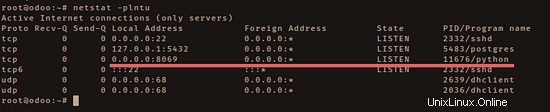
Odoo diinstal dan dijalankan pada port 8069. Kami akan menjalankan odoo pada IP lokal, karena kami akan menggunakan server web nginx sebagai proxy terbalik untuk odoo.
Edit file konfigurasi Odoo dengan vim:
vim /etc/odoo/openerp-server.conf
Di akhir file, rekatkan konfigurasi di bawah ini:
xmlrpc_interface = 127.0.0.1
xmlrpc_port = 8069
Simpan dan keluar.
Langkah 6 - Instal dan Konfigurasi Nginx
Nginx adalah server web dan proxy yang ringan dengan memori dan penggunaan CPU yang rendah. Pada langkah ini, kita akan menginstal nginx dan mengonfigurasinya sebagai proxy terbalik untuk Odoo.
Instal nginx dengan apt:
sudo apt-get install nginx
Buka direktori host virtual nginx dan buat file konfigurasi baru:
cd /etc/nginx/sites-available/
vim odoo
Rekatkan konfigurasi di bawah ini:
## Odoo Backend ##
upstream odooerp {
server 127.0.0.1:8069;
}
## https site##
server {
listen 443 default_server;
server_name odoo.mysite.co;
root /usr/share/nginx/html;
index index.html index.htm;
# log files
access_log /var/log/nginx/odoo.access.log;
error_log /var/log/nginx/odoo.error.log;
# ssl files
ssl on;
ssl_ciphers ALL:!ADH:!MD5:!EXPORT:!SSLv2:RC4+RSA:+HIGH:+MEDIUM;
ssl_protocols TLSv1 TLSv1.1 TLSv1.2;
ssl_prefer_server_ciphers on;
ssl_certificate /etc/nginx/ssl/odoo.crt;
ssl_certificate_key /etc/nginx/ssl/odoo.key;
# proxy buffers
proxy_buffers 16 64k;
proxy_buffer_size 128k;
## odoo proxypass with https ##
location / {
proxy_pass http://odooerp;
# force timeouts if the backend dies
proxy_next_upstream error timeout invalid_header http_500 http_502 http_503 http_504;
proxy_redirect off;
# set headers
proxy_set_header Host $host;
proxy_set_header X-Real-IP $remote_addr;
proxy_set_header X-Forwarded-For $proxy_add_x_forwarded_for;
proxy_set_header X-Forwarded-Proto https;
}
# cache some static data in memory for 60mins
location ~* /web/static/ {
proxy_cache_valid 200 60m;
proxy_buffering on;
expires 864000;
proxy_pass http://odooerp;
}
}
## http redirects to https ##
server {
listen 80;
server_name odoo.mysite.co;
# Strict Transport Security
add_header Strict-Transport-Security max-age=2592000;
rewrite ^/.*$ https://$host$request_uri? permanent;
}
Simpan dan keluar.
Saya akan menjalankan odoo di bawah nginx dengan nama domain odoo.mysite.co dan menggunakan koneksi https yang aman.
Selanjutnya, kita perlu membuat file sertifikat ssl baru untuk odoo dengan openssl.
Buat direktori SSL:
mkdir -p /etc/nginx/ssl
cd /etc/nginx/ssl
Buat file sertifikat baru yang ditandatangani sendiri dengan perintah openssl di bawah ini:
openssl req -x509 -nodes -days 365 -newkey rsa:2048 -keyout /etc/nginx/ssl/odoo.key -out /etc/nginx/ssl/odoo.crt
Ubah izin file sertifikat:
chmod 600 odoo.key
Aktifkan host virtual odoo baru dan uji konfigurasi nginx:
ln -s /etc/nginx/sites/available/odoo /etc/nginx/sites-enabled/odoo
nginx -t
Pastikan tidak ada kesalahan pada konfigurasi nginx lalu restart web server nginx:
systemctl restart nginx
Langkah 7 - Konfigurasi Odoo
Odoo dan nginx terinstal, buka browser web dan ketik URL odoo, dalam kasus saya: https://odoo.mysite.co
Anda akan diminta untuk membuat database baru serta mengonfigurasi alamat email dan sandi untuk akun admin.
Masukkan detail untuk instalasi Anda dan klik 'Buat database '.
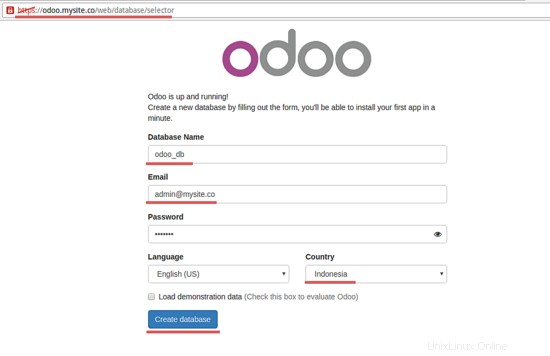
tunggu sebentar hingga penginstalan odoo selesai.
Setelah odoo membuat database, kita dapat login ke dashboard admin odoo. Tetapi untuk alasan keamanan, kita perlu menyiapkan kata sandi utama untuk pengelola basis data odoo.
Klik 'Kelola Basis Data '
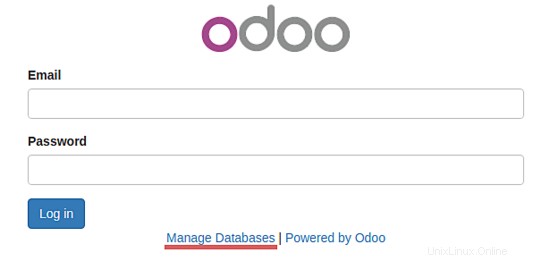
Klik 'Setel Kata Sandi Utama '.
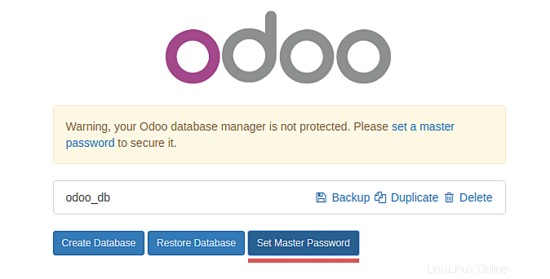
Ketik sandi Anda dan klik 'Lanjutkan '.
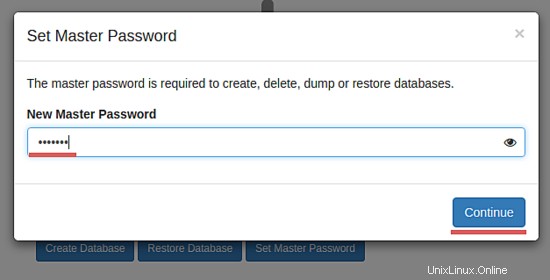
Kata sandi utama telah disiapkan, dan sekarang kembali ke url odoo 'https://odoo.mysite.co/'.
Ketik email dan kata sandi Anda dan klik 'Masuk '.
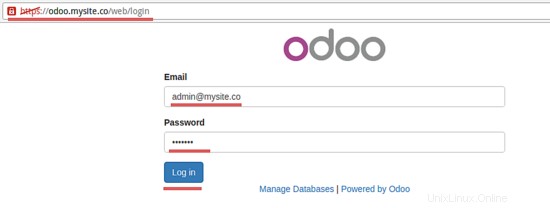
Dasbor admin Odoo.
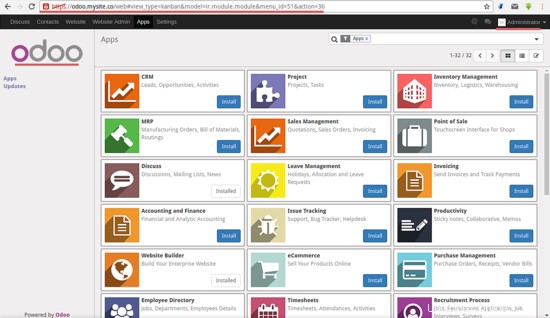
Beranda Odoo setelah menginstal aplikasi baru 'Forum '.
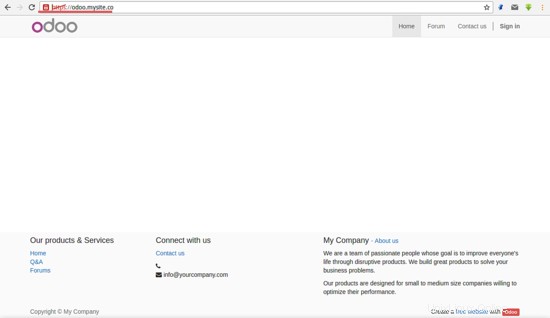
Odoo 9 dengan nginx telah berhasil diinstal di ubuntu 16.04.
Kesimpulan
Odoo adalah aplikasi open source yang membantu Anda mengelola bisnis Anda. Odoo / OpenERP mudah untuk menginstal dan mengkonfigurasi dan mendukung beberapa sistem operasi. Di Odoo, ada banyak aplikasi yang tersedia seperti penagihan, akuntansi, manufaktur, pembelian, manajemen gudang, dan manajemen proyek. Aplikasi ini dapat membantu Anda mengelola dan mengembangkan bisnis.